
在现代办公和学习中,文档排版的美观与规范尤为重要,而页码作为文档的重要组成部分,不仅能帮助读者迅速定位内容,还能提升整体文档的专业性。对于使用Word 2007的广大用户来说,掌握如何添加页码模板是每个办公人员必备的技能。本文将详细介绍在Word 2007中如何添加页码,并结合中国地区用户的具体需求,提供实用的操作方法和技巧。
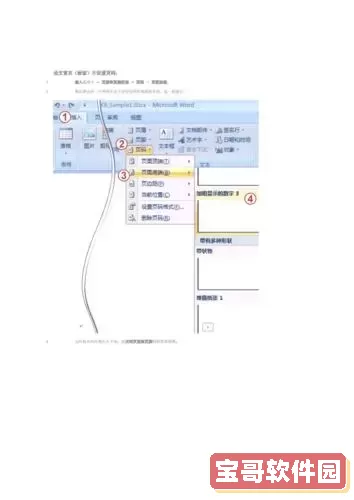
首先,我们需要了解Word 2007的基本界面布局。Word 2007引入了全新的“功能区”界面,将常用功能分门别类,使得用户查找所需功能更加便捷。添加页码属于“插入”功能中的一项,因此我们需要进入“插入”选项卡。
具体操作步骤如下:
1. 打开需要编辑的Word文档,点击菜单栏中的“插入”选项卡。

2. 找到“页码”按钮,点击后会出现几个预设的页码位置选项,通常包括页脚、中部页眉等位置。
3. 选择合适的页码位置,如“页面底端”或者“页面顶端”,之后会弹出多个页码样式供选择。用户可以根据文档类型和个人习惯选择对应的样式,例如居中、右对齐或者带有装饰性线条的样式。
4. 点击所需样式后,Word会自动在所有页面插入对应格式的页码。
在中国地区的办公环境中,文档格式规范越来越受到重视,页码的格式多样化需求也随之增加。例如,在某些正式文件中,页码不仅需要数字编号,还需加入中文格式的页码表示,如“第1页”,也有些论文或报告要求分章节编号,类似于“第1章-第1页”的形式。
Word 2007提供了丰富的页码自定义功能。添加页码后,用户可以双击页眉或页脚区域,进入编辑模式。此时可以手动编辑页码文本,例如添加“第”字和“页”字,打造符合中文习惯的页码样式。此外,用户还可以利用“插入”菜单中的“快速部件”功能,插入字段代码,自定义复杂的分页格式。
另一个值得注意的是,针对某些需要严格格式规范的情况,如公务文档或学术论文,可能需要从第二页开始添加页码,首页不显示页码。操作方法是在插入页码后,选择“页码格式”选项,勾选“首页不同”,然后删除首页的页码即可。另外,用户可以设置起始页码,比如从2或3开始编号,方便与实际文档排版需求相匹配。
中国高校和企业中广泛使用Word 2007,尤其是在部分政府机构和教育单位,工作电脑上常备此版本软件。因此,熟悉Word 2007的页码模板添加与自定义技巧,对于提升工作效率和文档质量有着重要意义。
除了基础操作,用户还可以通过自定义页码模板实现更丰富的排版风格。例如可以在页码旁添加日期、文档名称或者章节名称,实现信息的多维展示。利用“域”功能,可以插入自动更新的字段数据,确保文档内容始终保持最新状态,这对于需要频繁修改和完善的报告类文档尤为关键。
总结来说,Word 2007添加页码模板不仅操作简单,而且灵活多样,能够满足中国用户的多种格式需求。从基本的页脚页码插入到复杂的章节分页编号,再到支持中文页码文本的自定义,Word 2007都能提供完善的解决方案。掌握这些技巧,能够有效提升文档的专业水平,帮助用户在办公和学习中更加游刃有余。